Oldalainkon rendszeresen foglalkozunk az SSD-meghajtókkal. Nyilvánvalóan nem véletlen részünkről ez a törődés, úgy véljük, hogy most talán tényleg eljött az idő arra, hogy érdemben foglalkozni kezdjünk ezekkel az új adattárolókkal. Természetesen korábban is kisebb izgalmat okoztak ezek a meghajtók tesztlaborunkban, de amikor előjött valamelyik kollégától az a kérdés, hogy „Végül is akkor megéri már váltani, vagy továbbra is hagyjuk ezt a témát?”, akkor az esetek többségében az utóbbi megállapításhoz hasonló mondatokat válaszoltunk, hiszen egyáltalán nem éreztük úgy, hogy vásárlásra kellene buzdítani bárkit is az adott SSD-vel kapcsolatban. Annak ellenére sem, hogy a gyárilag megadott paramétereket rendre teljesítették a tesztpéldányok, bárki számára érezhető volt az a nem minden esetben kapkodós adatátviteli sebesség, amire képes lehet egy átlagos félvezető-alapú meghajtó. Az olvasási sebesség szinte a kezdetek óta 100 megabájt felett van másodpercenként, az adatok másodpercenként végrehajtott írásával pedig csak az első generációs vagy a napokban bemutatott olcsósított eszközöknél lehet probléma – már ha annak vesszük.

Ha egy asztali merevlemezzel vetjük össze az adatokat, akkor valamelyest jogos hátrányként, „fogyatékosságként” szokás emlegetni a technológia képességeihez mérten alacsony írási sebességet. Egy modern merevlemez manapság képes ezen a téren felülmúlni egy első generációs SSD-t, igaz, a mindennapi használat során ezt az előnyt szinte senki sem fogja észrevenni, sőt, a NAND-flashmeghajtók rendkívül alacsony késleltetése miatt az említett kis hátrány mondhatni tova száll.
A noteszgépekben használatos lemezes háttértárolókkal azonban még egy korai SSD is könnyedén elbánik, főleg, ha egy percenként 5400-as fordulattal operáló egységről van szó. A hordozható számítógépek többségében ilyen tároló található, így kvázi kijelenthető, hogy notebook-tulajdonosként igenis érdemes elgondolkodni az SSD-re való váltáson. Pontosabban mondva, ezen a fronton érezzük igazán e meghajtók létjogosultságát, de persze ezzel nem akarjuk azt mondani, hogy egy asztali gép esetében értelmetlen lenne a csere. Nem értelmetlen, csak épp talán nem annyira szükséges. A noteszgépes felhasználás során ugyanis a fogyasztás is előtérbe kerül, amelyben egyértelműen az SSD-k a jobbak. Nincs semmi olyan kételkedésre okot adó adat vagy leírás, ami megcáfolná ezt a tényt.
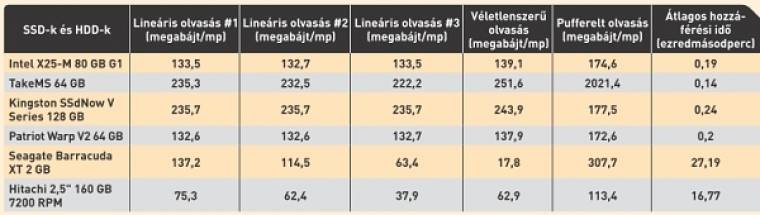
Mivel gyakorlatilag csupán egy memórialapkákkal teletűzdelt nyomtatott áramkörről van szó – nem kell mozgó alkatrészeket meghajtani –, ezért bőven elegendő az 5 voltos tápfeszültség is, ráadásul típustól függően csak 0,5-1 amperre van szükség a működéshez. Kis fejszámolással azonnal kideríthető, hány wattot fogyaszt egy átlagos SSD, csupán a címkére kell ránézni. Csak egy példa: a tesztlaborunkban egy ideje vendégeskedő 64 gigabájtos takeMS SSD-nek a gyártói adatok szerint legfeljebb 0,5 amperre van szüksége, üresjárat esetén pedig beéri mindössze 0,16 amperrel is. Utóbbi egészen pontosan 0,8 wattot jelent, ami szinte semmi egy komplett gép vagy notebook fogyasztásához képest. Akár azt is mondhatnánk, hogy annyira kicsi az energiaigénye, mintha nem is létezne maga a meghajtó a konfiguráción belül. Ez pedig egy igen lényeges áldás az akkumulátorról üzemeltethető számítógépek tulajdonosai számára.
Természetesen szó sincs arról, hogy a forgótányéros lemez SSD-re való cserélését követően órákkal megnőne a teleppel elérhető üzemidő, csupán érdemes arra felkészülni, hogy valamivel tovább használhatjuk munkára vagy szórakozásra a noteszgépet.
A fogyasztás mellé érkezik következő előnynek a hangtalan üzem. A mozgó alkatrészek hiánya tehát nemcsak a fogyasztás csökkenésében testesül meg, hanem az eszköz melegedése is elhanyagolható. Feltételezéseink szerint egy SSD-meghajtón belül a leginkább melegedő részek a vezérlőlapka és a hozzá társított, dedikált gyorsítótár, ám még ezek sem generálnak akkora hőt, hogy komoly tervezésre lenne szükség a meghajtó vázának megalkotása során. Egy apró trükkel szembesültünk eddig, a Kingston bizonyos meghajtóiban egy hővezető réteg került a vezérlés feladatát ellátó lapkára; a puha anyag közvetlen hőátadást biztosít a lapka és a külső borítás között. A konkurensekre egyelőre nem ez a jellemző, eddig elegendő volt az is, hogy a gyártók zöme alumíniumborítással tervezte meg az eszközöket. A közeljövőben azonban lehetséges, hogy egyre több meghajtóban lesz majd ilyen kis, egyszerű kivitelezésű hűtési rendszer, egyes iparági szereplők ugyanis most nagyon ráfeküdtek a sebességi értékek növelésére.
Nagy nyomás hárul a vezérlőkre
Ez az új lökés szerintünk egyértelműen a harmadik generációs SATA-szabvány bevezetésének köszönhető. A másodpercenként akár 600 megabájtos adatátvitelre is képes technológia önmagában nem számítana mérföldkőnek, hiszen a normál merevlemezeknél eddig sem a csatolófelület sebességével volt gond, hanem a motor adta késleltetéssel és forgási sebességgel. Az SSD-ipar viszont csak előnyt kovácsolhat az új szabványból, hiszen egy jó vezérlővel felszerelt meghajtóval viszonylag hamar elérhető az elméleti maximum. Már most is léteznek olyan típusok, amelyek 200-250 megabájt felett teljesítenek másodpercenként, az idei CES-en és CeBIT-en beharangozott, immár SATA-III támogatással érkező meghajtókkal pedig a gyártók átlépték a másodpercenként 300 megabájtos határt is. Ez pedig még csak a kezdet, a nagyobb iparági résztvevők termékeinek bejelentése egyelőre várat magára. Várhatóan az év végén az Intel újabb generációt mutat be, amely már az új, 25 nanométeres csíkszélességgel készülő NAND-flashlapkákra fog épülni. Az új gyártástechnológia természetesen nagyobb adatsűrűséget is lehetővé tesz, a pletykák szerint a legdrágább modell tárterülete a 800 gigabájtot is elérheti.

Egy SSD-meghajtó sikere azonban nem egy márkanévtől vagy szimpla gyártástechnológia-váltástól függ, hanem a vezérlés hatékonyságától, illetve annak teljesítményéről. Sajnos nem mindig egyértelmű, hogy egy meghajtóban milyen vezérlőlapka kapott helyett, de azt a kezdetek óta tudni, hogy a legtöbb eszközben Intel, Samsung, Indilinx, Marvell és JMicron fejlesztés lapul. Az Intel lapkája nyilvánvalóan a saját kínálatát erősíti, és a gyártó tudomásunk szerint nem is értékesíti külön a vezérlőt, hanem a komplett SSD-családot vagy annak egyes tagjait vehetik át más gyártók – így tett például a Kingston. Egyedül a firmware módosítható bizonyos kereteken belül, ami leginkább az írási és olvasási paraméterek kapcsán vehető észre. A Samsung, a Marvell és az Indilinx vezérlői szinte bárhol előfordulhatnak, de ha az olcsó árkategóriában vadászunk új meghajtóra, akkor szinte biztosan belefutunk a JMicron lapkájába. A kisebb gyártók szinte kivétel nélkül a JM602-re tették le anno a voksukat, ám az „olcsóságról” hamar kiderült, hogy komoly teljesítménybeli problémákkal rendelkezik. A szintetikus tesztprogramokban jól teljesítettek ugyan ezek a meghajtók, de huzamosabb használatot követően, vagy nagy mennyiségű adat rendszeres mozgatása során drámai lassulásokkal találkozhattak a felhasználók. A hibát később a gyártó is elismerte, és azonnal be is jelentették az új lapkákat, amelyek természetesen mentesek a korábbi tervezésből fakadó problémáktól. Ezeket a JMicronos SSD-ket leginkább arról lehet felismerni, hogy a SATA-csatlakozósor mellé egy miniUSB-aljzat is került, illetve a nyomtatott áramkörön egy kis visszajelző LED is található, amely az aktív használattól függően jelez. A haza kínálatban 32, 64 és 128 gigabájtos méretben is elérhetők ezek a modellek – OCZ, takeMS, Corsair, Buffalo stb. márkajelzésekkel –, és bár csábító az áruk, egyiket sem tudjuk tiszta szívvel ajánlani.

Az élet azonban a felsőbb régiókban sem feltétlenül fenékig tejfel. Nem más, mint maga az Intel vétett furcsa hibákat az utóbbi időben, a viszonylag nagy nyilvánosságot kapó firmware probléma, illetve a TRIM-támogatás mellőzése az első generációs meghajtóknál jogosan verte ki a biztosítékot a felhasználók többségénél. Mára úgy tűnik, hogy a váratlan lassulásokra megtalálta a megoldást a gyártó, ám míg ez pozitív tény, addig a másik lépésük még ötlet szintjén is negatívnak nevezhető. Bosszantó, hiszen az első X18-as és X25-ös meghajtók anno igen drágán kerültek forgalomba, a 80 gigabájtos modellért 500-600 dollárt is elkértek a nagyobb webáruházakban. Miután megérkezett az új vezérlő szoftver, a teljesítménnyel sem akadt gond, de a hirtelen a semmiből előbukkanó TRIM-technológia implementálására már nem fecsérelt időt és energiát az Intel. Miért is tette volna, hiszen addigra megjelent a 34 nanométeres flashlapkákra épülő G2-es termékcsalád, amellyel az Intel számos korai gyermekbetegséget kijavított, nyilvánvaló volt, hogy az új szériát kell mutogatni a vásárlóközönségnek is. Az akkoriban éppen lojálissá váló felhasználók pedig egy méretes pofont kaptak, gyakorlatilag az első generációs SSD-k számára teljesen megszűnt a gyártói támogatás.
TRIM: megváltás az SSD-k számára
A gyártástechnológiai váltás értelemszerűen a gyártónak és a felhasználóknak is jó, hiszen alacsonyabb a gyártási költség és ezáltal kedvezőbb végfelhasználói ár adható meg. A probléma ott jelentkezik, hogy közben megjelent a Windows 7 operációs rendszer, amelyről kiderült, hogy végre SSD-ként képes kezelni ezeket a meghajtókat, nem pedig szabványos háttértárolóként. Ez azért fontos, mert a két adattárolási technológia olyannyira eltér egymástól, hogy a korábbi operációs rendszer fájlkezelése, illetve bizonyos szolgáltatásai egyszerűen nem felelnek meg a félvezető-alapú eszközök működésbeli elgondolásának. A legnagyobb gond az állományok tárolása körül keresendő, pontosabban mondva akkor jön elő, amikor egy fájlt törölni szeretnénk. A Windows operációs rendszerek és az általuk kezelt fájlrendszerek egy állomány törlése során ugyanis csak a fájlt leíró adatokat módosítják úgy, hogy az a felhasználó és a szoftverek számára töröltnek fog látszani, valójában a már szükségtelen fájl tartalma megmarad a háttértáron. Felesleges törölni, hiszen ha pont az adott tárterület kell, akkor a hagyományos merevlemez probléma és teljesítményveszteség nélkül ráír az adott szektorra. Az SSD-knél azonban más a helyzet, egy ilyen művelet ugyanis komoly teljesítménycsökkenéssel jár. Maga a művelet – egy állomány törlése – is másként zajlik, egy SSD-meghajtó nem képes csak úgy felülírni egy tárterületet, hanem először mindig ki kell törölnie az ott lévő adatokat, majd a már üres helyre írhatja be az új tartalmat. Első ránézésre ezzel talán még nem lenne probléma, ám a törlési parancsot elég lassan hajtják végre az ilyen eszközök, emiatt az írási művelet alapvetően jóval lassabb, mint a kiolvasás. A NAND-flash áramkörök ráadásul írni csak egy teljes blokkot képesek, még akkor is, ha az adott blokk csak félig van használatban. Ekkor először ki kell olvasni az előző tartalmat, kitörölni az adott cellát, a kiolvasott tartalomba bele kell másolni a megváltoztatandó részt, majd az egészet visszaírni a helyére. Az eredetileg egy írási kérésből így lesz három művelet az SSD számára.

Ha viszont az SSD nem tud arról, hogy törlés következett be az operációs rendszer alatt, akkor a törölt adat feleslegesen foglal blokkokat, cellákat, ami mindenképp lassítja a meghajtó működését. Ezt egészen addig nehéz észrevenni, amíg vannak szabad blokkok, ám miután ezek részben vagy egészében adatokat – létezőt vagy töröltet – tárolnak, drasztikus sebességcsökkenéssel lehet számolni. Az adatátviteli értékek redukálódása azonban nem minden, az így kialakult adattárolási „káosz” a cellák élettartamára is negatív hatással van. A Windows 7 által támogatott TRIM-funkció amellett, hogy szinten tartja a teljesítménymutatókat, csökkenti a blokkok, cellák elhasználódását is, hiszen segítségével egy olyan kapocs épül be az operációs rendszer eszközillesztő programja és a meghajtó firmware-e közé, amelynek révén a háttértár is értesül az állományok törléséről, legyen szó akár fájl-, akár partíciószintű törlésről. Így a meghajtó biztonsággal törölhet blokkokat, a több szabad blokk egyenletes feltöltésében pedig az ún. „wear-leveling” technológia segít, amely megakadályozza, hogy egy-egy blokk a többinél jóval gyakrabban legyen írva, ezzel meggátolva az adott blokk idő előtti elhasználódását, rosszabb esetben kifulladását.
A wear-leveling technológia az Intel első generációs meghajtóiban is megtalálható, ám a TRIM-funkció hiányában csak az élettartamra vonatkozólag számíthatunk javulásra, az írási sebesség csökkenése előbb-utóbb elkerülhetetlen lesz ezeknél az egységeknél. Mivel a TRIM natív támogatására csak a Windows 7 képes, ezért az XP és Vista operációs rendszerekre más megoldást kell kitalálni. Az Intel el is készítette a SSD Toolbox elnevezésű segédprogramját, amely lényegében egy manuális trimmelő alkalmazás, amelyet a felhasználó indíthat el – gyakorlatilag egy töredezettség-, pontosabban „töröltfájl-mentesítőnek” számít az SSD számára. A program gyorsan végez egy 160 gigabájtos meghajtóval is, az ellenőrzést hetente javasolja a gyártó. Az alkalmazás tartalmaz beépített ütemezőt is, így még arra sem kell feltétlenül időt szakítanunk, hogy rákattintsunk a program ikonjára. Sajnos más gyártók nem ennyire lelkesek, egyedül a firmware-ek frissítésében reménykedhetünk.
Ami a nyílt forráskódú operációs rendszereket illeti, kernelszinten már régóta elérhető a TRIM támogatása, a legnépszerűbb disztribúciónak számító Ubuntuból a tavaly év áprilisában megjelent 9.04 például már helyes módon kezeli az SSD-ket.
Előkészületek az áttéréshez
Sokan minden bizonnyal a hazánkban elérhető SSD-kínálat átböngészésével kezdik a folyamatot, pedig nem ártana még a konkrét típus kiválasztása előtt felmérni a hardveres lehetőségeinket. Gondolunk itt arra, hogy érdemes átvizsgálni a számítógépet, hogy egyáltalán be tudjuk-e szerelni az új meghajtót oda, ahova szeretnénk. Az eszközök 99 százaléka 2,5 hüvelykes méretben gördül le a gyártósorokról, a normál számítógépházak többségében viszont csak 3,5 és 5,25 hüvelykes meghajtóhelyeket találni. Mit lehet ilyenkor tenni? A legegyszerűbb módszer az, ha az egyik 3,5-es fiókba egy vagy két csavarral odafogatjuk az SSD-t, ám teljesen házfüggő, hogy milyen lyukakat fúrtak a meghajtót tartó vázba. Elméletileg szabványos módon illene kialakítani ezeket a réseket, de sajnos találkoztunk már olyan vázzal, amelyben igen érdekes megoldásokra leltünk. Újabb számítógépházak esetében nehezebb dolgunk akad, mivel az esetek többségében egyedi, csavarmentes rögzítést használnak a gyártók, ezekbe pedig nehéz behelyezni egy fizikailag kisebb eszközt. Mivel kislemez-meghajtó helyek az új típusú házakban is találhatók, ezért utolsó lehetőségként használhatjuk ezeket, de talán nem kell részleteznünk, hogy nem ez az optimális beszerelési forma.
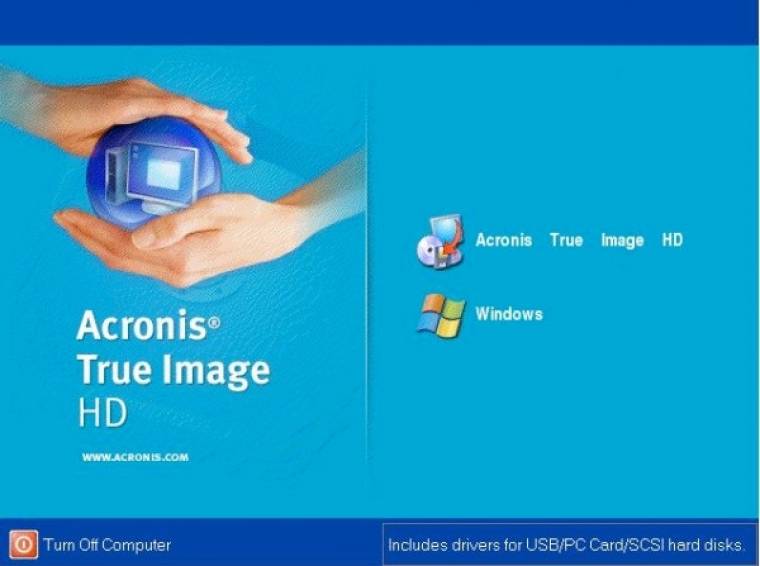
A meghajtókat forgalmazó gyártók is tisztában vannak ezekkel a problémákkal, amikre a megoldás többféle is lehet. A Kingston például külön kitben értékesíti azon meghajtóit, amelyekhez saját beépítőkeret társul, a csomaghoz pedig csavarok és kábelek is járnak. Mások kevésbé ennyire nagylelkűek, az OCZ például külön termékként árulja a 3,5 hüvelykes beépítőkeretét, de legalább kapható. Mi magunk más lehetőséget egyelőre nem láttunk a boltok kínálatában, de érdemes még végignézni azokat a gyártókat is, akik különféle számítógépes kiegészítőkkel foglalkoznak, és korábban is forgalmaztak külső vagy belső merevlemezházakat.
Hordozható számítógépeknél elméletileg egyszerűbb a helyzet, hiszen a mobil merevlemezek fizikai mérete megegyezik az SSD-kre jellemző adatokkal, csak ki kell cserélni a meghajtót, és már örülhetünk is az új, gyors és halk háttértárnak. Valójában azonban apróbb, de annál idegesítőbb problémákkal találhatjuk szembe magunkat. A szerkesztőségi Lenovo ThinkPad T400-as noteszgépben is végrehajtottuk a cserét, de valami miatt csak az Intel X25-M meghajtót tudta probléma nélkül, AHCI-üzemmódban kezelni, a Kingston SSDNow V típusát egy újraindítást követően nem érzékelte. Sajnos a gép BIOS-ának és a meghajtó firmware-jének frissítése sem oldotta meg a gondot, az ICH9-M SATA vezérlő compatibility módra történő átállítása után azonban probléma nélkül működött együtt a gép és az SSD. Érdekes és egyben kiszámíthatatlan hibának lehettünk szemtanúi, érdemes felkészülni a hasonló kellemetlenségekre.
Acronis True Image HD – nem is lehetne könnyebb
A hardveres előkészületek után következhet az operációs rendszer telepítése. Alapesetben nyilvánvalóan nem kell mást tennünk, mint hogy betegyük a Windows-telepítő lemezt az optikai meghajtóba, majd pedig végigüljük a szokásos telepítési procedúrát. Ha úgy véljük, hogy nincs szükség a rendszer újratelepítésére, mert annyira friss vagy rengeteg saját beállítást tartalmaz, amit nem szeretnénk elveszteni, akkor is van lehetőség az SSD-re történő váltásra. Ehhez mindössze egy olyan segédprogram szükséges, amely képes komplett meghajtókat, partíciókat klónozni, azaz egy lementett rendszerképet ír rá az új, még üres eszközre. A Kingston a beépítőkeretes csomagjaihoz az Acronis True Image HD alkalmazást is mellékeli, amivel pár kattintással elvégezhető a klónozás.
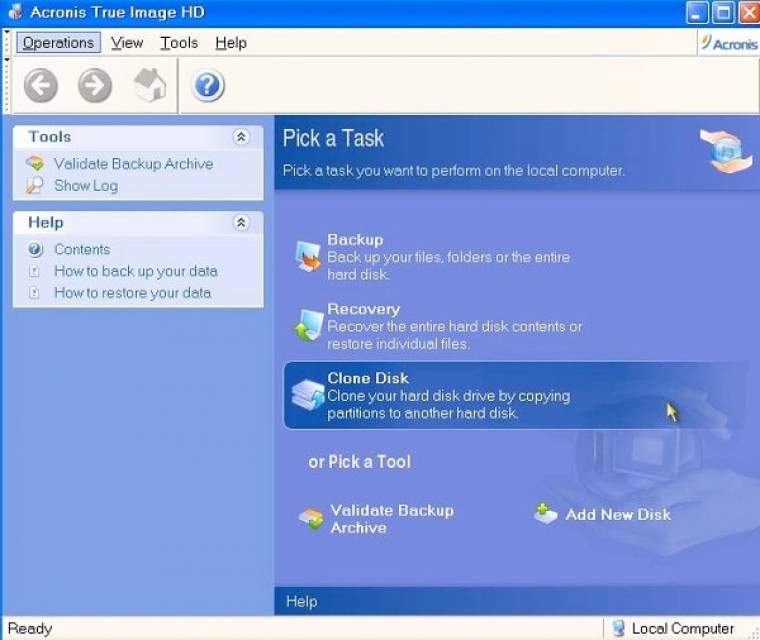
Még mielőtt elindítanánk a számítógépet a programot tartalmazó lemezről, csatlakoztassuk az SSD-t az alaplapra, majd ellenőrizzük, hogy a gép bekapcsolása során valóban látszódik-e a meghajtó. Ezt követően indítsuk el a CD-ről a számítógépet, majd pedig a megjelenő grafikus felületen válasszuk ki az Acronis True Image HD menüpontot. Az ablak ezután különböző feladatokat ajánl fel, amelyek közül értelemszerűen a Clone Disk pontot kell választani.
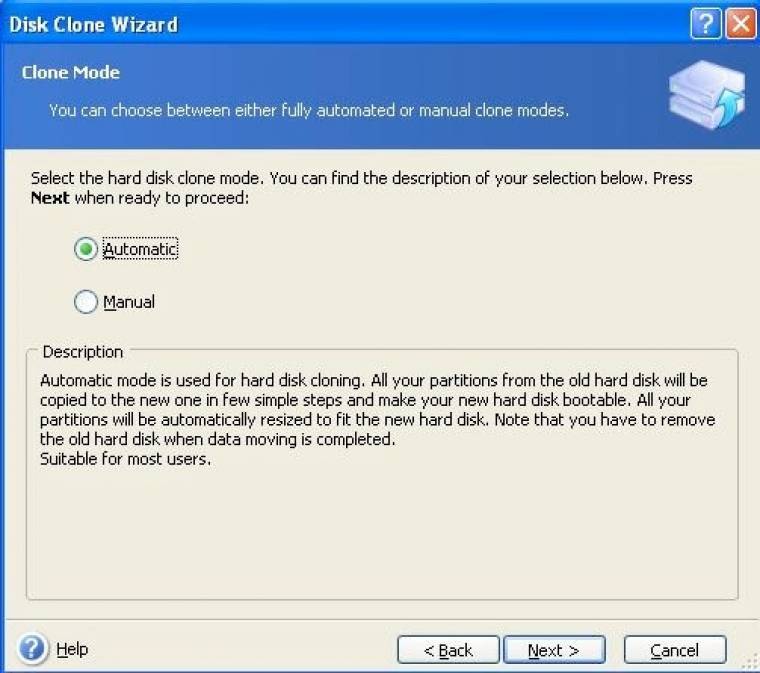
A felbukkanó varázsló egyszerű lépésekből áll, kezdő felhasználók is bátran nekiugorhatnak a klónozásnak. Fontos azonban, hogy a klónozás módja maradjon Automatic álláson, ekkor ugyanis a program maga végzi el a partíciók méretezését, ami kiszűri a felhasználói tévedéseket. Felmerül a kérdés, hogy mi történik akkor, ha a forrás- és a célmeghajtó mérete nem egyezik meg? Nos, semmi különös, a program az új meghajtó tárterülete szerint méretezi be a cél partíciót, akármilyen méreti viszonyban is áll egymással a kettő. Természetesen, ha a forrásmeghajtón lévő adatmennyiség több annál, mint ami az SSD-re férne, akkor a program tehetetlen, a felhasználónak előzetesen kell ügyelnie arra, hogy csak annyi fájl legyen az eredeti tárolón, amennyi ráfér majd az SSD-re is.
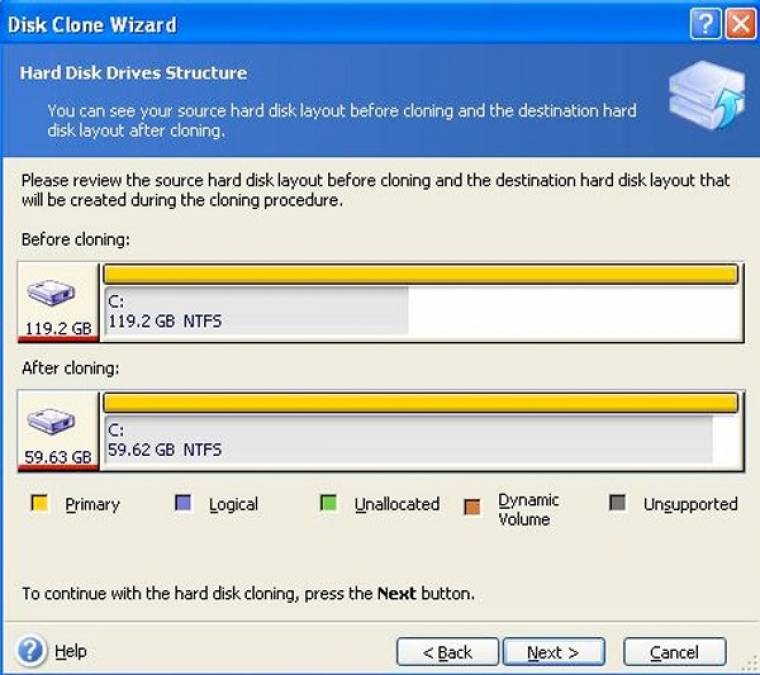
Végül egy összegző képernyőn jelenik meg minden fontosabb adat, mi is fog történni tulajdonképpen, majd pedig egy utolsó ablak a rendszer újraindítására buzdítja a felhasználót. A helyes bootsorrend beállítása után – ha minden rendben ment a klónozás során – már az SSD-ről indítható a rendszer, amelynek betöltésénél is látható már az a sebességbeli előny, amire egy ilyen tárhely képes.

